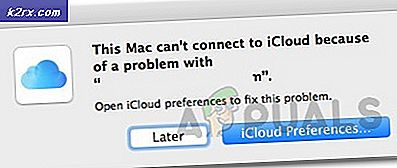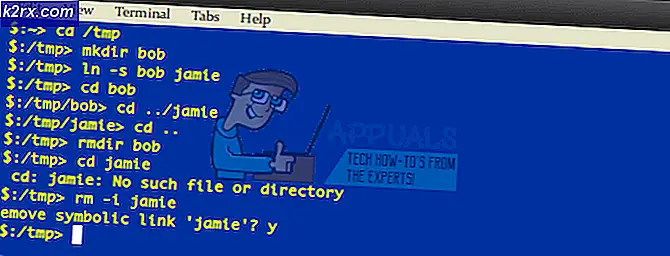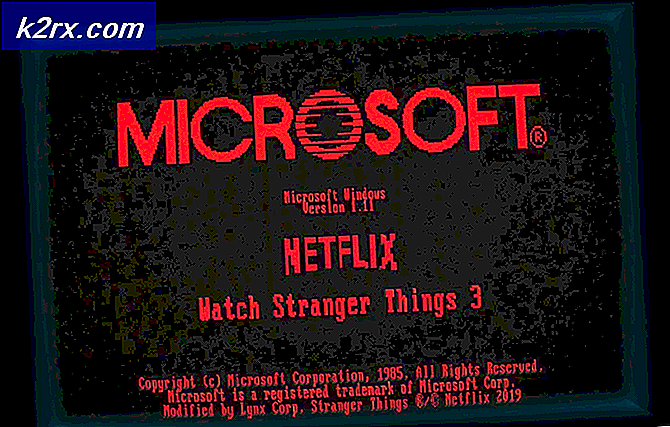FIX: Cari Tautan Popup Browser Saat Mengeklik Tautan di Outlook 2003 pada Windows 10
Sementara kebanyakan orang benar-benar terbiasa menggunakan versi program Microsoft Office yang lebih baru seperti Outlook, banyak yang masih lebih suka menggunakan versi vintage seperti Outlook 2003, bahkan dengan Sistem Operasi yang semaju dan terbaru seperti Windows 10. Namun, masalahnya di sini adalah fakta bahwa Outlook 2003 tidak pernah dimaksudkan untuk Windows 10 dan, secara resmi, Windows 10 hanya mendukung Outlook 2007 atau yang lebih baru. Sementara pengguna Windows 10 benar-benar mampu menggunakan Outlook 2003 berkat Mode Kompatibilitas, tidak jarang melihat kesalahan dan kerusakan Windows 2003 pada Windows 10.
Salah satu masalah paling umum yang datang dengan penggunaan Outlook 2003 pada Windows 10 adalah ketidakmampuan untuk mengklik tautan ke situs web atau halaman web dalam aplikasi dan membukanya di Internet Explorer, menghasilkan sebuah munculan yang bertuliskan Letakkan peramban tautan, pada dasarnya yang berarti bahwa Outlook 2003 tidak tahu aplikasi apa yang harus digunakan untuk membuka tautan.
Bahkan jika pengguna yang terpengaruh oleh masalah ini menunjukkan Outlook 2003 ke aplikasi Internet Explorer melalui popup browser Cari tautan, namun, ketika pengguna yang terpengaruh mengklik tautan dalam Outlook 2003, Internet Explorer memang diluncurkan tetapi pengguna bertemu dengan kosong halaman atau beranda mereka alih-alih halaman tempat tautan mengarah. Ini terjadi karena Windows 10 tidak memiliki CommandID tertentu dalam registri yang digunakan Outlook 2003 untuk memproses dan membuka tautan dengan benar.
Untungnya, masalah ini dapat diperbaiki dengan mudah, dan berikut ini adalah dua solusi yang dapat Anda gunakan untuk memperbaikinya:
Solusi 1: Tingkatkan Outlook ke versi yang lebih baru
Seluruh akar masalah ini adalah kenyataan bahwa Outlook 2003 terlalu usang aplikasi untuk digunakan dengan Windows 10 dan awalnya tidak dimaksudkan untuk OS. Namun, untungnya, ada sejumlah versi Outlook yang muncul setelah Outlook 2003, yang masing-masing sepenuhnya kompatibel dengan Windows 10.
Itulah yang terjadi, hanya meng-upgrade Outlook ke versi yang lebih baru sudah cukup untuk memperbaiki masalah ini. Untuk meningkatkan ke versi Outlook yang lebih baru, Anda harus menghapus Outlook 2003 lalu membeli dan menginstal versi program yang lebih baru. Meskipun benar bahwa Anda harus terbiasa dengan versi Outlook yang baru jika Anda memilih untuk menggunakan solusi ini, juga benar bahwa solusi ini sangat efektif untuk menyingkirkan masalah ini. Meningkatkan ke versi Outlook apa pun yang muncul setelah Outlook 2003 akan cukup, tetapi jika Anda mencari panduan, Outlook 2007 adalah keseimbangan yang tepat antara modern dan klasik.
TIP PRO: Jika masalahnya ada pada komputer Anda atau laptop / notebook, Anda harus mencoba menggunakan Perangkat Lunak Reimage Plus yang dapat memindai repositori dan mengganti file yang rusak dan hilang. Ini berfungsi dalam banyak kasus, di mana masalah ini berasal karena sistem yang rusak. Anda dapat mengunduh Reimage Plus dengan Mengklik di SiniSolusi 2: Tambahkan CommandID yang hilang ke registri komputer Anda
Jika Anda lebih suka menjaga Outlook 2003 dan memperbaiki masalah sehingga Anda dapat membuka tautan dengan benar di Internet Explorer melalui Outlook, jangan khawatir karena itu juga mungkin. Jika itu yang Anda inginkan, semua yang perlu Anda lakukan untuk menyelesaikan masalah ini adalah dengan menambahkan CommandID yang hilang yang menyebabkan masalah ini ke registri komputer Anda.
Namun, sebelum Anda melakukan itu, Anda akan perlu mengarahkan popup browser Cari tautan ke Internet Explorer, jika Anda belum melakukannya. Untuk melakukannya, Anda perlu:
Jalankan Outlook 2003.
Klik tautan di Outlook 2003 untuk memicu munculnya munculan peramban tautan Cari.
Arahkan popup ke file bernama exe . File ini dapat ditemukan di salah satu lokasi berikut:
C: \ Program Files \ Internet Explorer pada Windows versi 32-bit
C: \ Program Files (x86) \ Internet Explorer pada Windows versi 64-bit
Klik OK .
Setelah Anda mengarahkan pop-up browser Cari tautan ke file aplikasi untuk Internet Explorer, Anda dapat melanjutkan untuk menerapkan perbaikan untuk masalah ini. Untuk menerapkan perbaikan, Anda perlu:
Buka Menu Mulai .
Cari notepad .
Klik pada hasil pencarian yang berjudul Notepad .
Tempelkan yang berikut ke contoh baru Notepad :
Windows Registry Editor Versi 5.00
[HKEY_CLASSES_ROOT \ htmlfile \ shell \ opennew]@ = & Buka
MUIVerb = @ C: \\ Windows \\ System32 \\ ieframe.dll, -5731
CommandId = IE.Protocol
[HKEY_CLASSES_ROOT \ htmlfile \ shell \ opennew \ command]@ = C: \\ Program Files \\ Internet Explorer \\ iexplore.exe% 1 ″
DelegateExecute = {17FE9752-0B5A-4665-84CD-569794602F5C}
Klik File > Simpan .
Buka menu dropdown di depan Save as type dan klik All files .
Anda dapat menamai file apa saja, asalkan memiliki .REG Misalnya, fix.reg akan baik-baik saja.
Setelah Anda menamai file, putuskan di mana Anda ingin menyimpannya dan klik Simpan .
Tutup semua aplikasi yang terbuka, arahkan ke tempat Anda menyimpan file .REG dan klik dua kali untuk meluncurkannya. Jika Anda diminta untuk mengkonfirmasi tindakan, konfirmasikan.
Begitu file telah diluncurkan, CommandID yang hilang akan ditambahkan ke registri komputer Anda. Anda hanya perlu me - restart komputer Anda dan memeriksa untuk memastikan bahwa masalahnya memang telah terpecahkan setelah boot.
TIP PRO: Jika masalahnya ada pada komputer Anda atau laptop / notebook, Anda harus mencoba menggunakan Perangkat Lunak Reimage Plus yang dapat memindai repositori dan mengganti file yang rusak dan hilang. Ini berfungsi dalam banyak kasus, di mana masalah ini berasal karena sistem yang rusak. Anda dapat mengunduh Reimage Plus dengan Mengklik di Sini